Tabloya naverokê
Îro ez ê nîşanî we bidim çawa biafirînin şablonên e-nameya Outlook-ê bi daxistinan zeviyên. Em ê agahiyê ji danûstendinek derxînin û peyamek e-nameyê bi lez dagirtin. Dengên kêfê? Dûv re em dest pê bikin!
Di Şablonên E-nameyên Hevbeş de danehevan biafirînin û bikar bînin
Berî ku em dest bi bingehîn bikin, ez ê çend rêzikên danasînê bavêjim. ji bo kesên ku di bloga me de nû ne û hîn nizanin Şablonên E-nameyên Parvekirî çi ne û makroya ÇI KETINE ez qala çi dikim. Şablonên Parvekirî amûrek e ku dikare rûtîniya weya rojane ya li Outlook-ê bi çend klîk veguherîne. Binêrin, hûn komek şablonên bi formata pêwîst, girêdan, wêne, hwd diafirînin û di kêliyekê de şablonê rast bişopînin. Êdî ne hewce ye ku bersivên xwe binivîsin û format bikin, e-nameya ku ji bo şandinê amade ye bi lez tê afirandin.
Der barê ÇI KETINE, min ev makro di dersa xweya berê de girtiye, bi dilxwazî bîra xwe bihejîne ;)
Meriv çawa danehevek nû çêbike û di şablonan de bikar bîne
Niha em vegerin ser mijara xweya sereke – şablonên Outlook-ê yên dagirtî. Hûn jixwe dizanin ku makroya WhatToEnter dikare ji we re bibe alîkar ku hûn daneyên pêwîst li yek an çend cîhên e-nameya xwe bişopînin. Ez ê nîşanî we bidim ka meriv çawa rûtîniya xwe hîn bêtir otomatîk dike û we fêrî xebata bi daneyan bikim. Bi hêsanî, ev tabloyek bi daneyan e ku hûn ê nirxên pêwîst jê derxînin. Dema ku hûn serîlêdanê dikinÇI KETIYE makroyê, tu qeyda ku ji vê tabloyê bistînî hildibijêrî û ew e-nameya we vedihewîne. Bi qasî ku ecêb xuya dike, di pratîkê de pir hêsan e :)
Ji destpêkê ve dest pê bike, divê em pêşî tabloyek çêbikin. Pêvekê vekin, peldankek rast-klîk bikin û ji lîsteya daketî " Daneyên Nû " hilbijêrin:
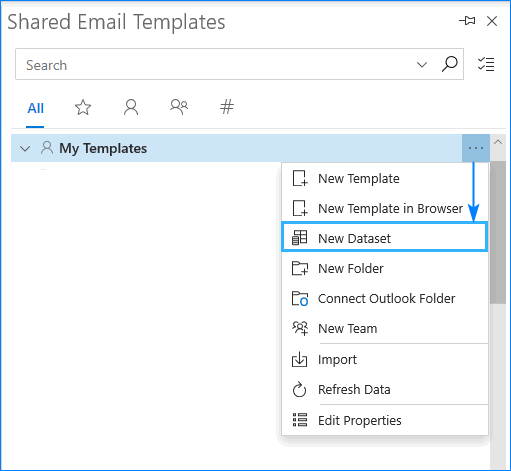
Pêvek dê peldankek veke. rûpela nû ya malperê di geroka xweya xwerû de ku hûn ê databasa xwe biafirînin. Navekî lê bidin û dest bi dagirtina rêz û stûnên wê bikin.
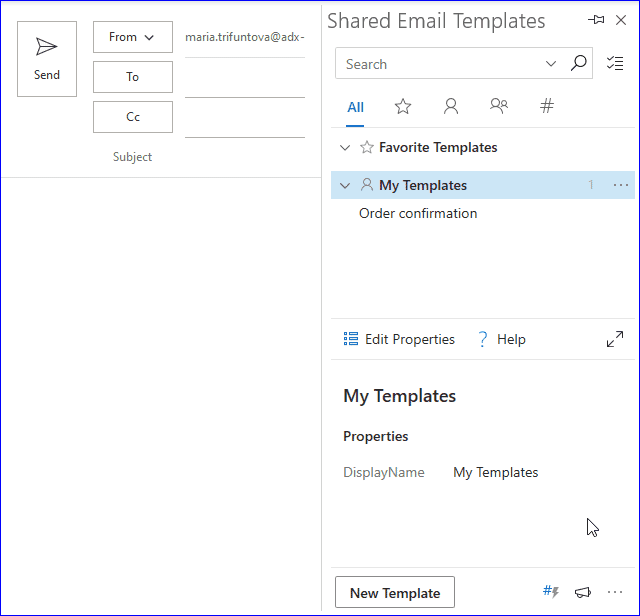
Nîşe. Ji kerema xwe bala xwe bidin stûna yekem a databasa xwe ji ber ku ew ê ya sereke be. Wê bi nirxên ku dê ji we re bibin alîkar ku hûn rêzikên xwe nas bikin û bi hêsanî ya ku hûn hewce ne ku daneyan jê bigirin hilbijêrin.
Ji kerema xwe ji bîr mekin ku danehevek di her şaneyê de bi 32 rêz, 32 stûn û 255 nîşanan ve sînorkirî ye.
Serişte. Wekî din, hûn dikarin danûstendinan li Şablonên E-nameya Hevparkirî têxin. Divê tabloya we di formata .txt an .csv de were tomarkirin û ji 32 rêz/stûnan zêdetir nebe (yên mayî dê werin birîn).
Dema ku we rêz û stûnên nû bi agahdariya ku we di şablonên xwe de hewce dike lê zêde kir û tijî kir, tenê makroya ÇI KETINE li nivîsa xwe zêde bike. Li vir şablona min a nimûne ye bi makroya ku min saz kiriye da ku rêjeyek dakêşanê ji berhevoka danûstendinê bihêle:
Silav,
Ev tesdîqek e ji bo emrê weya îroyîn. BTW, te ~%WhatToEntera xweya taybet girt[{dataset:"Dataset", stûn:"Discount",title:"%"}] erzanî ;)
Spas ji bo hilbijartina me! Roja we xweş be!
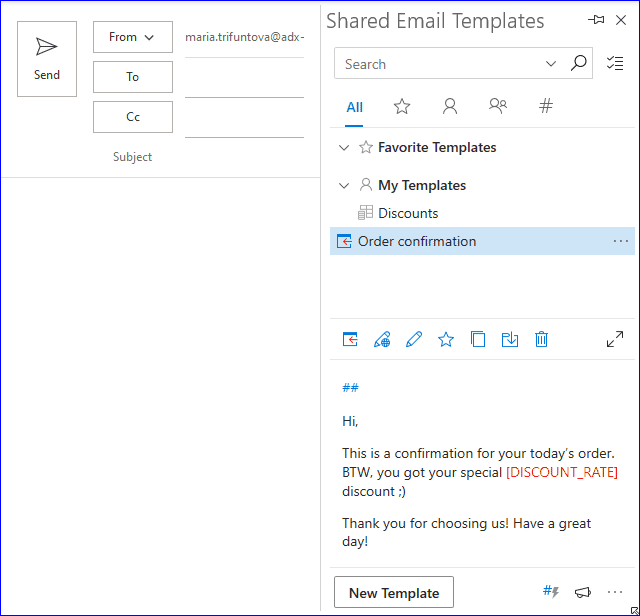
Binêre, min ji stûna sereke nirxek hilbijart û erzaniya têkildar e-nameya min dagir kir. Ji we re got, stûna mifteyê girîng e :)
Detanûsan biguherîne û jê rake
Heke we xeletiyek dît an jî hûn bixwazin hin têketinan lê zêde bikin/rakin, hûn dikarin her gav danenûsa xwe biguherînin. . Tenê wê li ser pencereya pêvekê hilbijêrin û bikirtînin Edit :
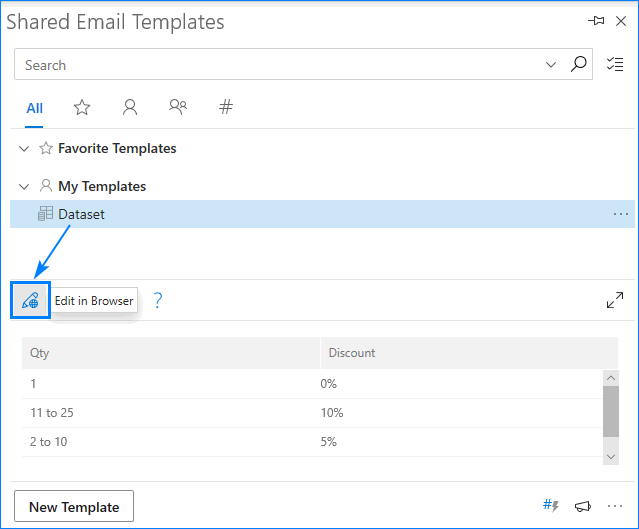
Hûn ê dîsa werin veguheztin geroka ku hûn tê de tabloya xwe biguherînin. . Hûn dikarin rêz û stûnan lê zêde bikin, naveroka wan biguhezînin û wan bi awayê ku hûn dixwazin biguhezînin. Piştî ku we qedand, bikirtînin Save û hemî guhertinên hatine sepandin dê tavilê berdest bin.
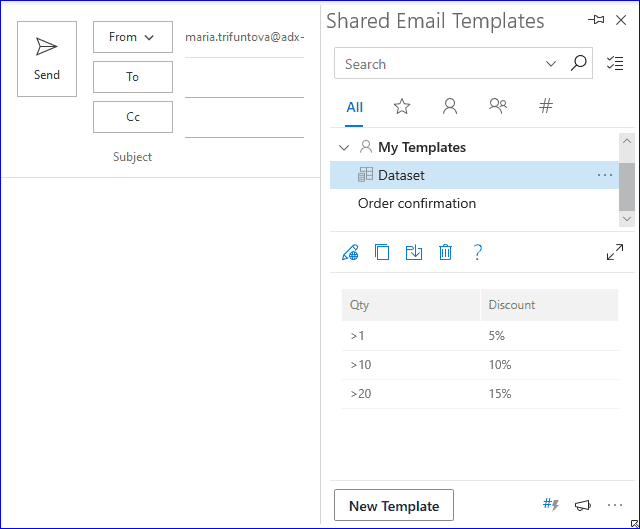
Heke êdî hewcedariya we bi vê databasê tunebe, tenê hilbijêrin û lê bixin Jêbibe :
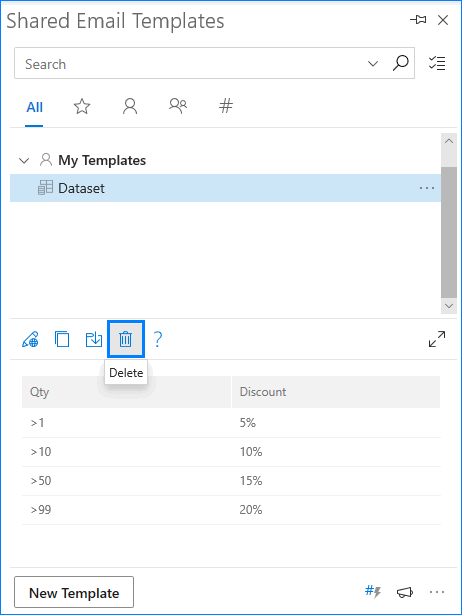
Ew mînakeke sade ya daneheva yek-zevî bû, da ku hûn karibin fikra vê taybetmendiyê bistînin. Wekî din, em ê lêkolîna wê bidomînin û fêr bibin ku herî zêde sûdê ji danehevan werbigirin :)
Dema ku e-nameyên Outlook-ê dinivîsin meriv çawa databasa pir-qad bikar tîne
Wek niha têgihiştinek me ya zelal li ser heye danûstendinên çawa têne çêkirin û bikar anîn, wextê wê ye ku meriv tabloyek tevlihevtir û agahdartir biafirîne û çend cîhên e-nameya xwe bi yekcarî tije bike.
Ez ê tabloya xweya ku ji berê ve hatî tomarkirin îthal bikim da ku we bêzar nekim bi dagirtina daneyan re û şablonê min hinekî biguhezîne da ku hemî hewce bikezevî tijî dibin. Ez dixwazim danûstendina min wiha bike:
- Heqê dakêşanê têxe;
- Girêdana kesane ya xerîdar lê zêde bike;
- Çend rêzên şertên dravdana taybetî yên xerîdar tije bike;
- Wêneyek "Spas" a delal têxe;
- Peymanek bi e-nameyê ve girêbide.
Ma ez zêde lê digerim? Na, ji ber ku min databasa xwe amade kiriye :) Binêrin ku ez van agahdariyan bi lez tijî dikim:
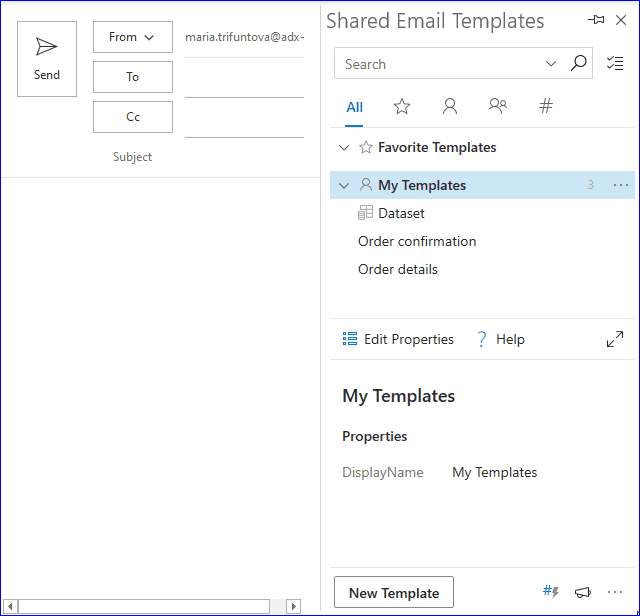
Dibe ku we bala xwe dayê ku hin ji makroyan ji berê de hatine tomar kirin şablonek. Min nîşanî we da ku meriv çawa makroyek saz dike da ku daneya ji databasê bigire û wê bi makroyek din re bike yek. Ger ji we re bêtir mînak an zelalkirinek bêtir hewce be, ji kerema xwe re nerînên xwe di beşa Şîrove de bihêlin ;)
Her çi be jî, li vir nivîsa dawî ya şablonê min e:
Silav,
Ev tesdîqek ji bo emrê weya îroyîn e. BTW, te erzanî ~%WatToEnter[{dataset:"Daneyên Nû", stûn:"Terzanî", sernav:"Terzanî"}] heye ;)
Li vir lînka weya kesane heye: ~%WhatToEnter[ {dataset:"Daneyên Nû", stûn:"Girêdan", sernav:"Girêdan"}]
Herwiha çend hûrgulî hene ku divê em destnîşan bikin:~%WhatToEnter[{dataset:"Daneyên Nû", stûn:"Şert", sernav:"Şert"}]
~%InsertPictureFromURL[~%WhatToEnter[ {dataset:"Daneyên Nû", stûn:"Wêne", sernav:"Wêne"} ]; 300; 200}
~%AttachFromURL[~%WhatToEnter[ {dataset:"Daneyên Nû", stûn:"Pêvek", sernav:"Pêvek"} ]]
Spas ji bo hilbijartina me!Roja we xweş be!
Tip. Ger hewce be ku hûn fêr bibin an bi bîr bînin ka meriv çawa makroyan bi hev re li hev dike, serî li vê beşa dersa makro ya WhatToEnter an navnîşa tevahî ya makroyan ji bo Şablonên E-nameyên Parvekirî bidin.
Heke hûn ji vîdyoya li jor bawer nakin, tenê Şablonên E-nameyên Parvekirî ji Microsoft Store saz bikin, bi xwe berhevokan kontrol bikin û di Şîroveyan de ezmûna xwe bi min û yên din re parve bikin ;)
Tabloyê bi kar bînin Daneyên di e-nameyên Outlook de
Lîsteya kapasîteyên databasê hîn neqediyaye. Vê yekê bifikirin - xerîdarê we hîn jî guman dike ku çend tiştan bikire û dixwaze di derheqê dakêşan û mercên dravdanê de bêtir zanibe. Li şûna ku hûn hemî di hevokek dirêj de binivîsin, çêtir e ku hûn tabloyek bi her vebijarkek berdest û taybetmendiyên wê biafirînin.
Ez ê jê re nebêjim pir teserûf ku tabloyek nû çêbike û wê bi daneyên ku hûn tijî bikin. jixwe di databasa we de heye. Lêbelê, ji bo vê dozê çareseriyek bilez heye. Hûn dikarin databasa xwe bi tabloyek ve girêbidin û e-nameya we dê bi çavek çavek bi agahdariya databasê were dagirtin. Pêdivî ye ku hûn:
- Şablonek vekin û tabloyek bi kêmanî du rêzan çêkin (hejmara stûnan bi tevahî li gorî we ye).
- Tabloya pêşîn dagirin rêz ji ber ku ev ê bibe sernivîsa me.
- Li cîhê rêza duyemîn rast-klîk bikin û "Bend bi databasê re" hilbijêrin.
- Detanûsê hilbijêrin ku daneyê jê derxînin û lêxinBaş e.
- Dema ku hûn vê şablonê bixin, dê ji we were xwestin ku hûn stûnên lê zêde bikin hilbijêrin. Hemî yan jî hinek ji wan bişkînin û bidomînin.
- Xwezî bin Belge ji bo dîmenên gav-bi-gav ên databasê girêdidin an jî vîdyoya piçûk a jêrîn temaşe bikin.
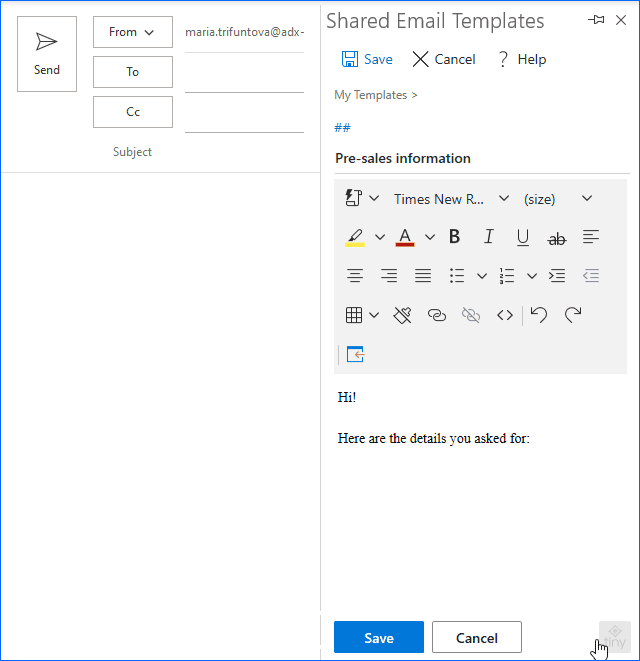
Çîroka dirêj, hûn tabloyek çêdikin, sernavê wê tijî dikin û wê bi databasa xwe ve girêdin. Dema ku şablonekê lêdixe, hûn ê tenê rêzan bixin da ku werin lêkirin û amûr dê tabloya we di saniyeyekê de tijî bike.
Li vira şablona min dest pê kir ku li pey girêdana databasê binêre:
Silav!
Li vir hûrguliyên ku te xwestin ev in:
| Hejmara hêmanan | Derxistina cildê | Şertên dayinê |
| ~%[Qty] | ~%[Derxistin] | ~%[Şert] |
Gava ku hûn hewce bike ku databasê veqetînin, tenê rêzika "girêdayî" rakin.
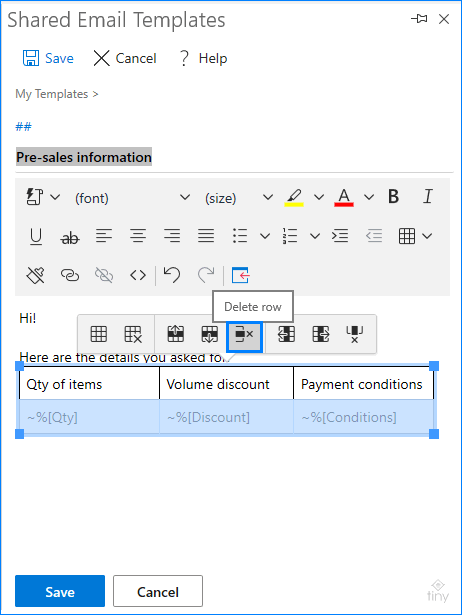
Dibînin? Nikaribû hêsantir be :)
Herweha, dibe ku hûn bala we bikin ku hûn şablonek Outlook-a dînamîkî çêbikin ku bixweber wêne, pêvek û nivîsê ji bo her bikarhênerek ferdî biguherîne.
Encam
Di vê gotarê de min vebijarkek din a makroya meya super-alîkar a bi navê ÇI KETINE ji bo we girt. Naha hûn dizanin ka meriv çawa di Şablonên E-nameyên Parvekirî de berhevokan biafirîne, biguhezîne û bikar bîne û, ez bi rastî hêvî dikim, hûn ê dest bi karanîna wan bikin :)
Spas ji bo xwendinê! Te dibînimdersên din ;)

